كيفية إصلاح iPhone الذي لا يتم تشغيله

يمكن أن تتسبب العديد من المشكلات المختلفة في عدم استجابة iPhone أو حتى عدم تشغيله. والخبر السار هو أنه يمكنك إصلاح معظم هذه المشاكل دون الحاجة إلى نقل جهازك إلى مركز الخدمة.
أصبحت كاميرات iPhone أفضل بكثير على مر السنين. في هذه الأيام، تلتقط هواتف iPhone صورًا ليلية رائعة — ولكن ليس بشكل افتراضي. إذا كانت صورك ذات الإضاءة المنخفضة تبدو حبيبية أو ضبابية، فقد حان الوقت لضبط إعداداتك.
جدول المحتويات
عندما تقوم بتشغيل الوضع الليلي على جهاز iPhone الخاص بك، ستستغرق الكاميرا ما بين 1 إلى 30 ثانية لالتقاط صورة. بشكل افتراضي، يقوم جهاز iPhone الخاص بك تلقائيًا بتحديد وقت التعرض المناسب استنادًا إلى ظروف الإضاءة.
ومع ذلك، يمكنك تمديد وقت الالتقاط اليدوي إلى الحد الأقصى للحصول على نتائج أفضل. تتيح زيادة المدة للكاميرا جمع المزيد من البيانات وإنتاج صور ذات تفاصيل أكثر وضوحًا وضوضاء أقل وألوان أكثر ثراءً.
لتعيين مدة التقاط الوضع الليلي إلى الحد الأقصى على iPhone:
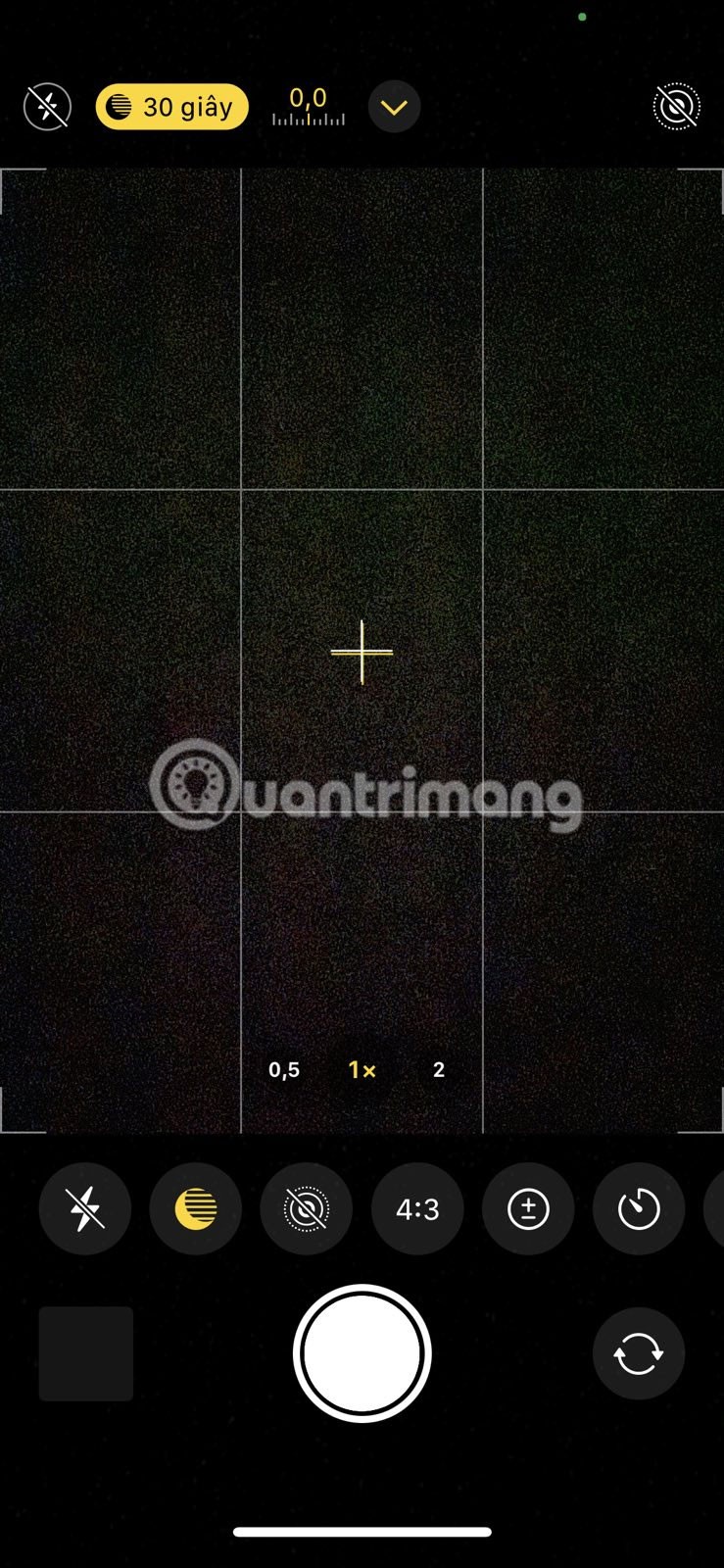
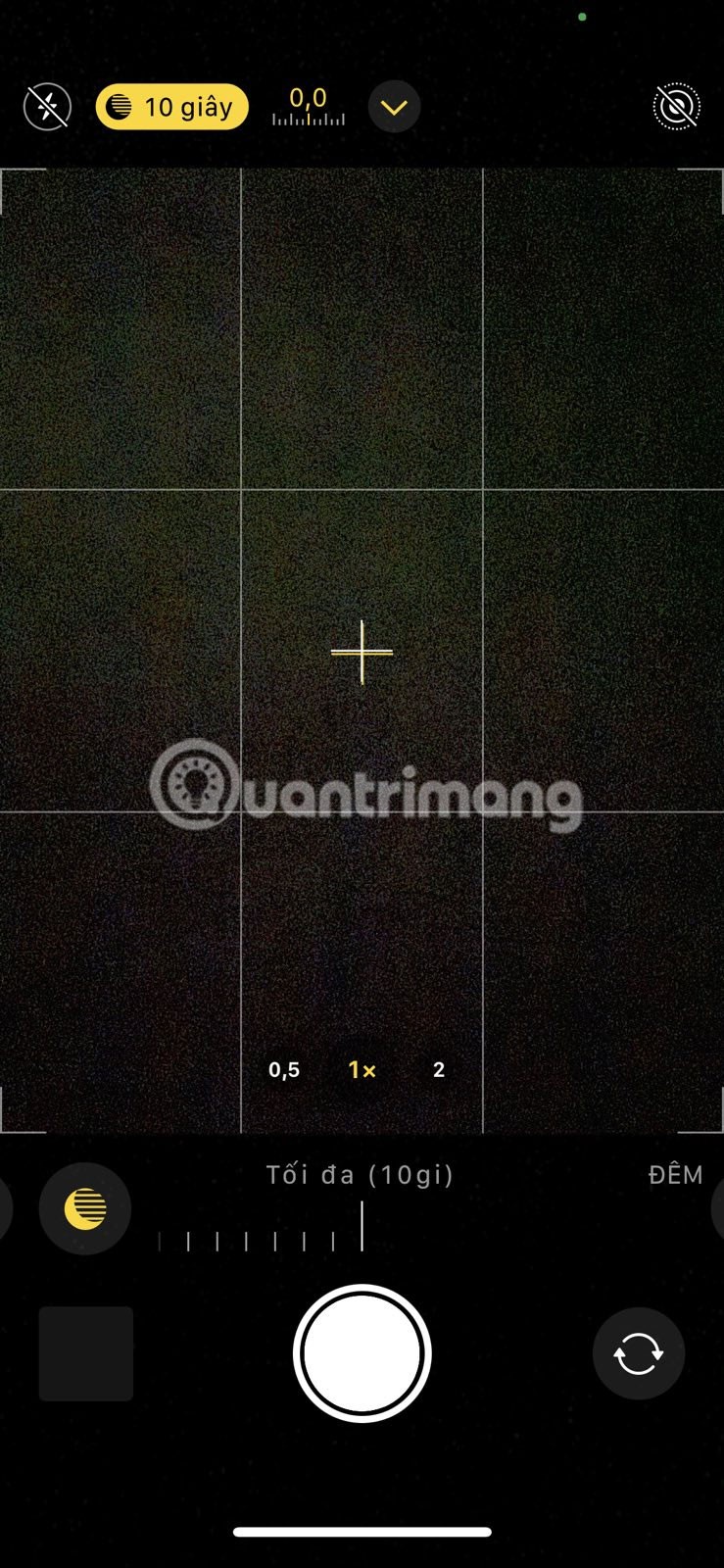
يرجى ملاحظة أن الحد الأقصى لوقت التصوير قد يختلف حسب ظروف الإضاءة واستقرار الكاميرا. يمكن أن يؤدي استخدام حامل ثلاثي القوائم إلى إتاحة أوقات تعرض أطول لالتقاط صور ليلية أكثر تفصيلاً.
على الرغم من أن الوضع الليلي في iPhone يقوم بعمل رائع في تفتيح المشاهد المظلمة تلقائيًا، إلا أنه قد يعوض ذلك بشكل مفرط في بعض الأحيان. عندما يحدث هذا، قد تلاحظ أن اللون الرمادي والأسود يبدوان حبيبيين وأن الإبرازات تبدو فاتحة للغاية.
لحسن الحظ، يمكنك إصلاح هذه المشكلة عن طريق تقليل التعرض يدويًا. يؤدي هذا إلى تقليل كمية الضوء الملتقطة، مما قد يساعد في تقليل الضوضاء وتحسين التباين.
للقيام بذلك، انقر فوق جزء المشهد الذي تريد التركيز عليه. سيؤدي هذا إلى إظهار عنصر التحكم في التعرض (أيقونة الشمس الصغيرة بجوار مربع التركيز). قم بالتمرير لأسفل لتغميق الصورة، مما يمنحك لونًا أسود أكثر ثراءً وظلالًا أعمق.
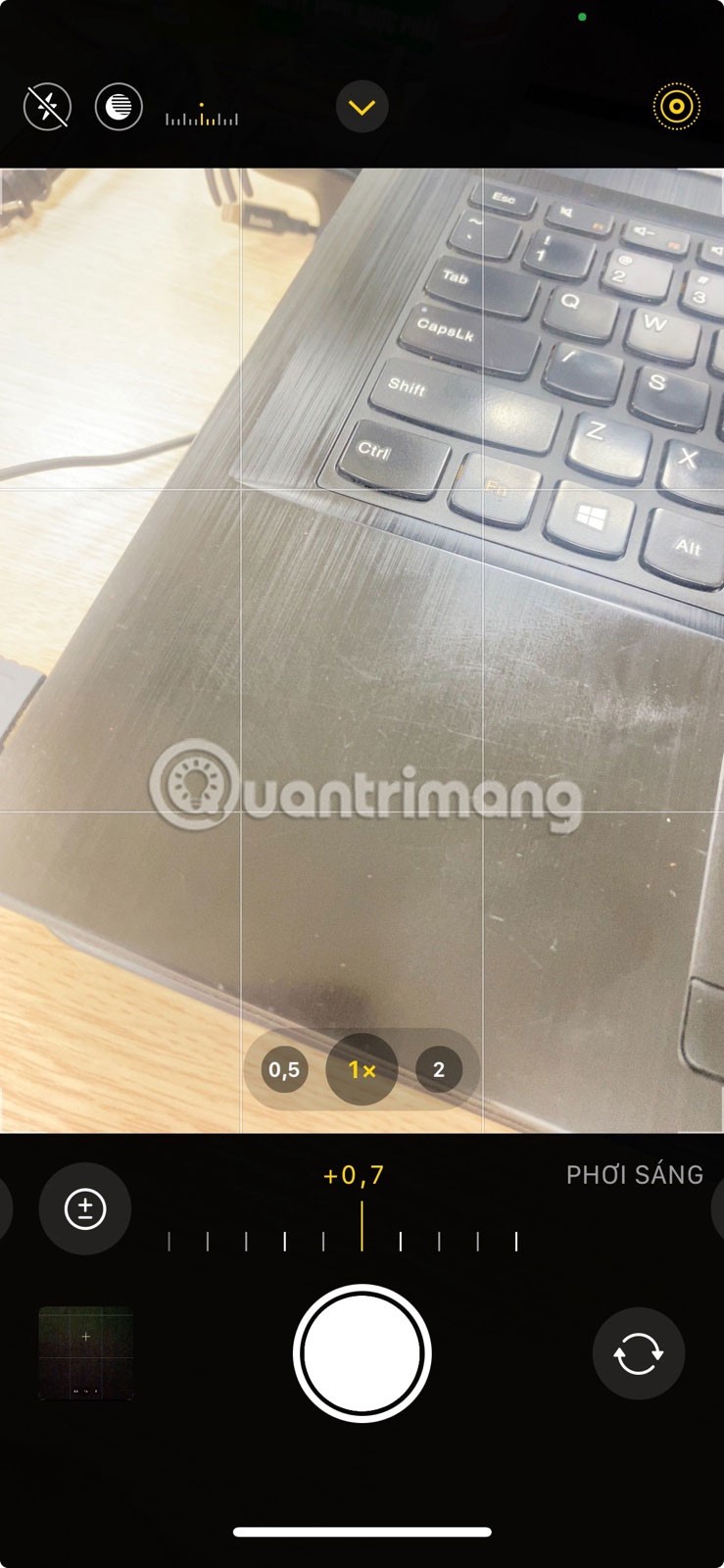
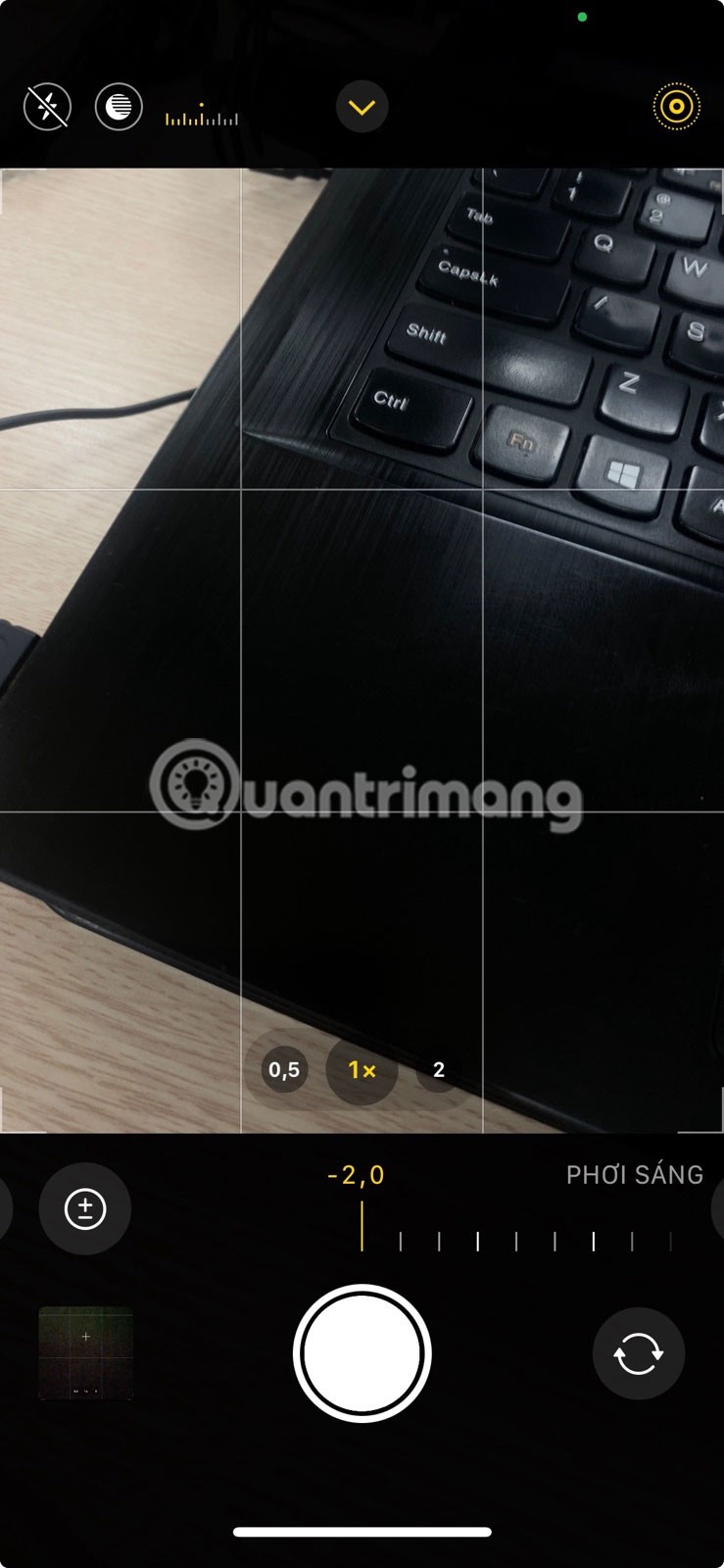
نصيحة : إن تقليل التعرض قليلاً يعد طريقة رائعة لمنع إهدار الضوء والحفاظ على التفاصيل في المناطق الساطعة، مثل أضواء الشوارع أو لافتات النيون. كن حذرًا من عدم تقليله كثيرًا، حيث يمكن أن يؤدي ذلك إلى تعتيم صورتك والتسبب في فقدان تفاصيل الظل.
إذا كان لديك هاتف iPhone 12 Pro أو طراز Pro أو Pro Max أحدث، فإن تمكين تنسيق Apple ProRAW يمكن أن يحسن لقطاتك الليلية. يجمع هذا التنسيق بين التفاصيل الموسعة لصور RAW ومعالجة الصور الذكية من Apple، حتى تتمكن من الحصول على مزيد من التحكم في التعرض والألوان وتقليل الضوضاء.
على عكس صور JPEG أو HEIC القياسية، يلتقط ProRAW المزيد من بيانات الصورة، مثل التفاصيل في الظلال والإبرازات. تُعد هذه البيانات الإضافية مفيدة بشكل خاص في ظروف الإضاءة المنخفضة. بإمكانك تمكين Apple ProRAW بالانتقال إلى الإعدادات > الكاميرا > التنسيقات . إذا كان لديك iPhone 14 Pro أو طرازات Pro أو Pro Max الأحدث، فقم بضبط الدقة على 48 ميجابكسل.
بمجرد تمكينه، سترى زر RAW في الجزء العلوي من تطبيق الكاميرا. اضغط على هذا الزر لتمكين ProRAW قبل التقاط صورة ليلية. يمكنك بعد ذلك استخدام تطبيق مثل Lightroom لتحرير صورك الليلية وجعلها تبدو أفضل.
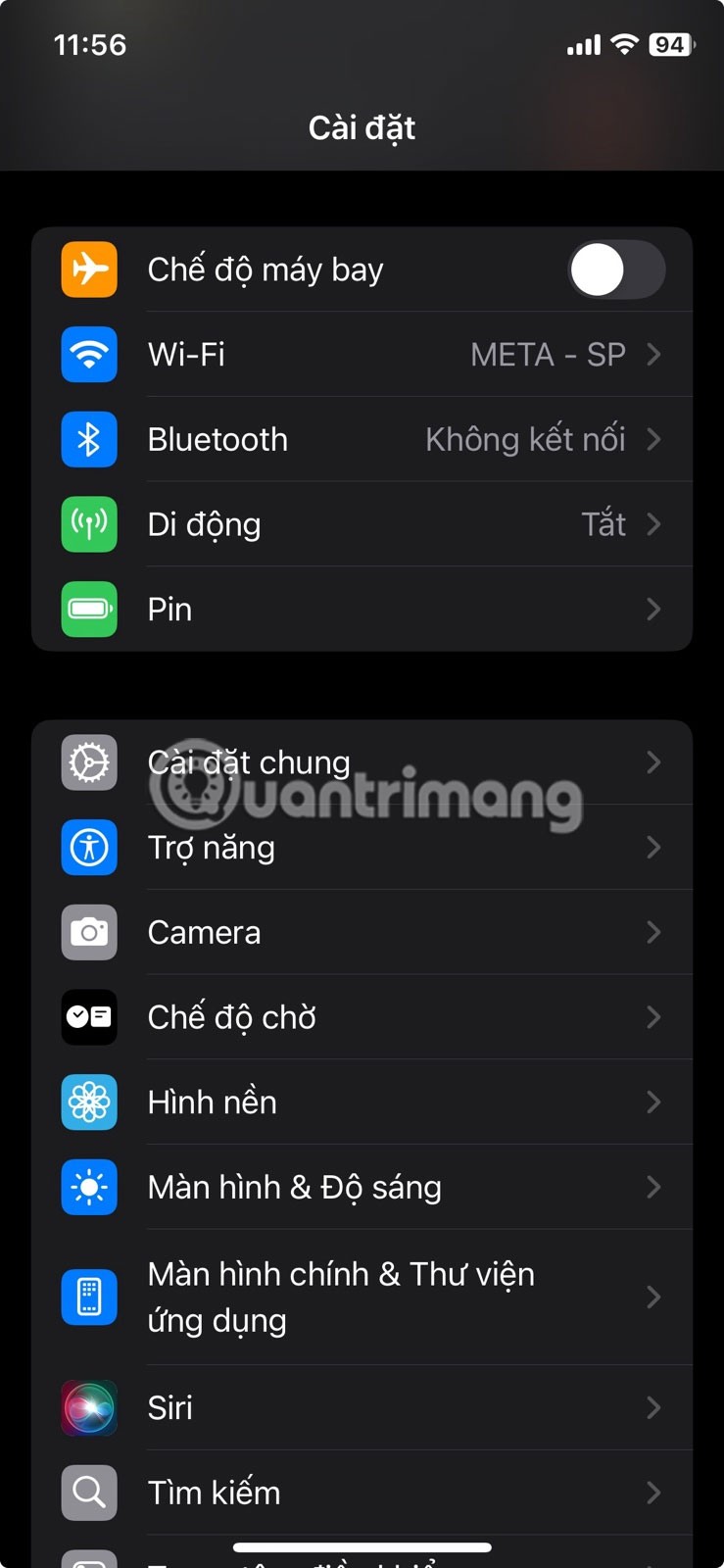
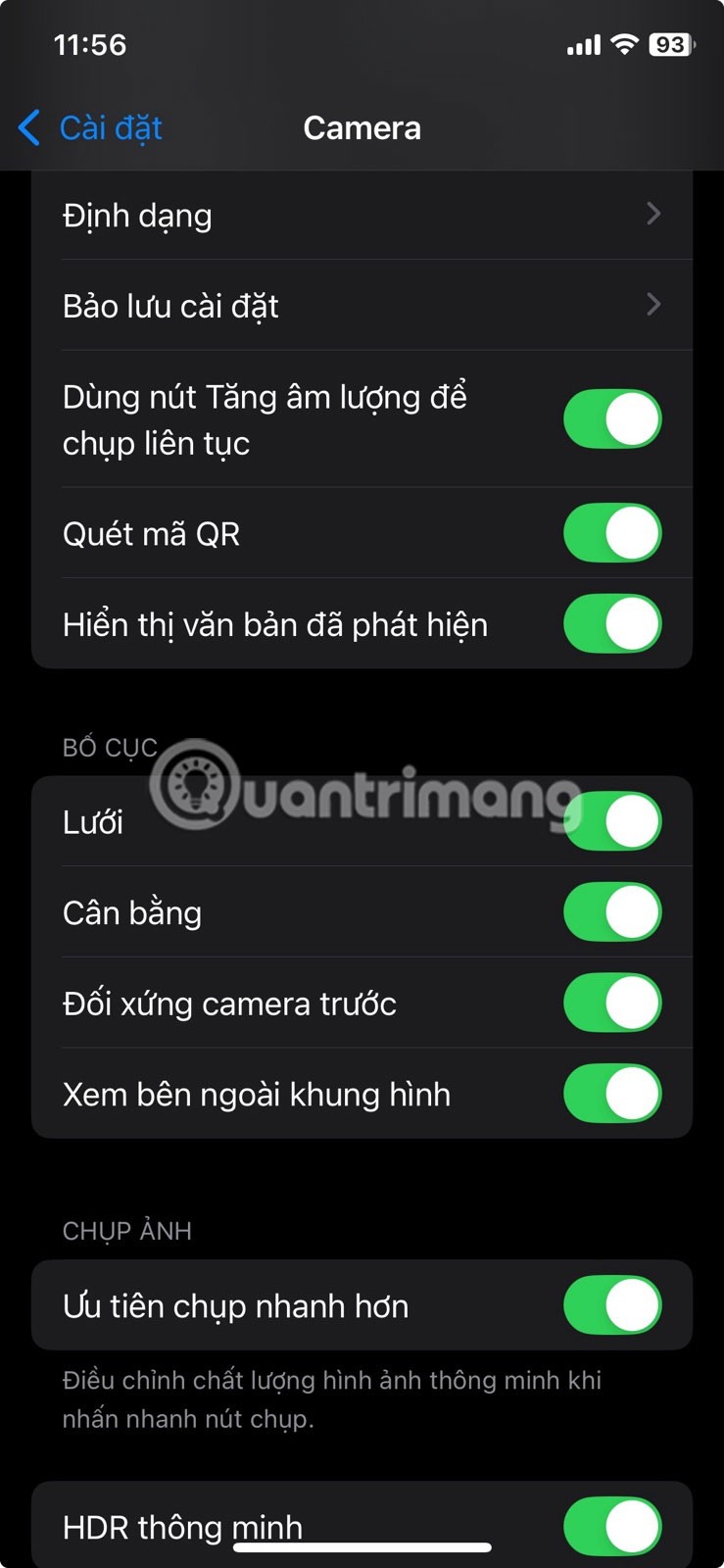
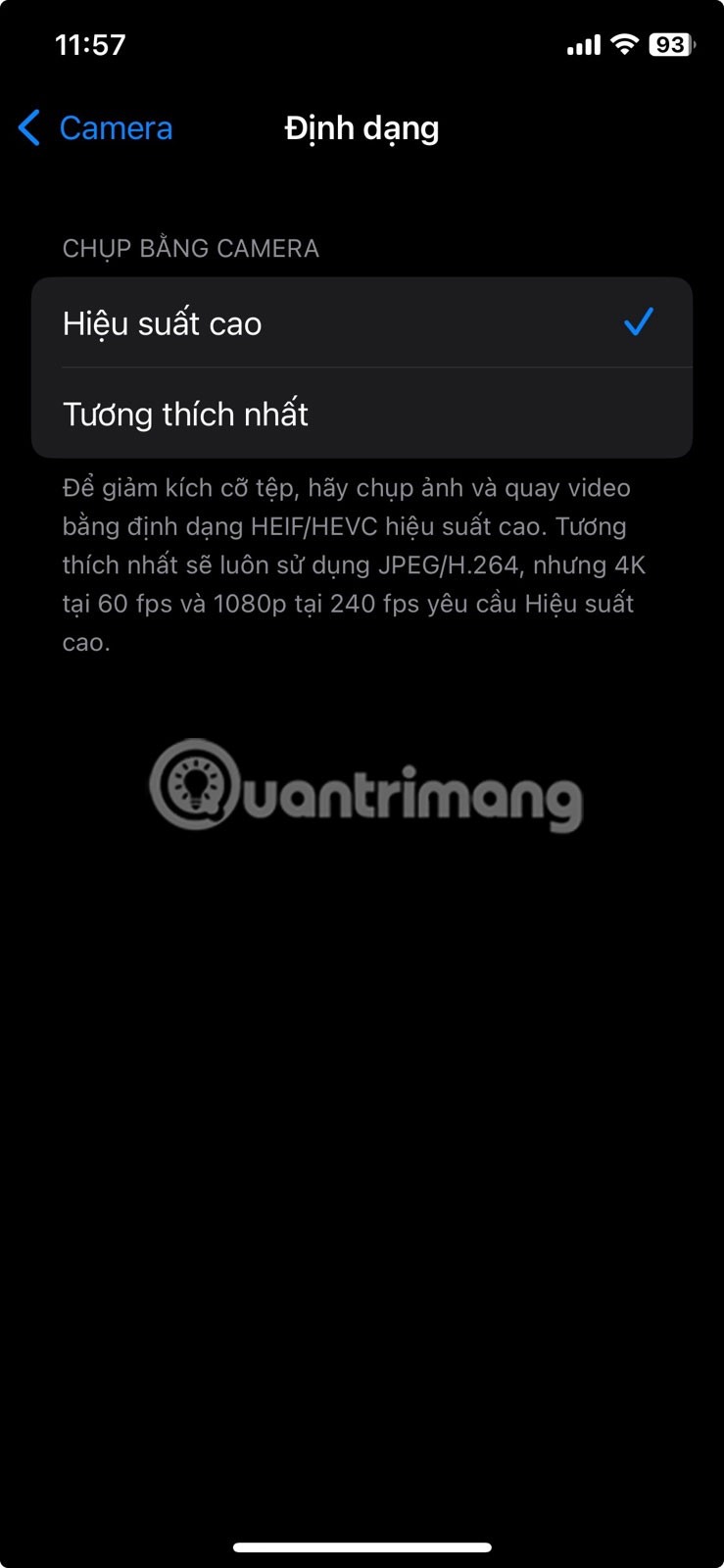
في معظم الحالات، قد ترغب في أن يلتقط جهاز iPhone الخاص بك صورة بمجرد النقر على زر الغالق. ولهذا السبب يتم تمكين إعداد إعطاء الأولوية للتصوير الأسرع بشكل افتراضي على جميع أجهزة iPhone.
ومع ذلك، فإن هذه الميزة ليست مثالية للتصوير الليلي لأنها تمنع iPhone من التقاط المزيد من التفاصيل. لذلك، من الأفضل إيقاف تشغيل هذه الميزة بالانتقال إلى الإعدادات > الكاميرا وإيقاف تشغيل تبديل إعطاء الأولوية لالتقاط أسرع . قد يؤدي إيقاف تشغيل هذا الإعداد أيضًا إلى تحسين الصور بشكل عام.
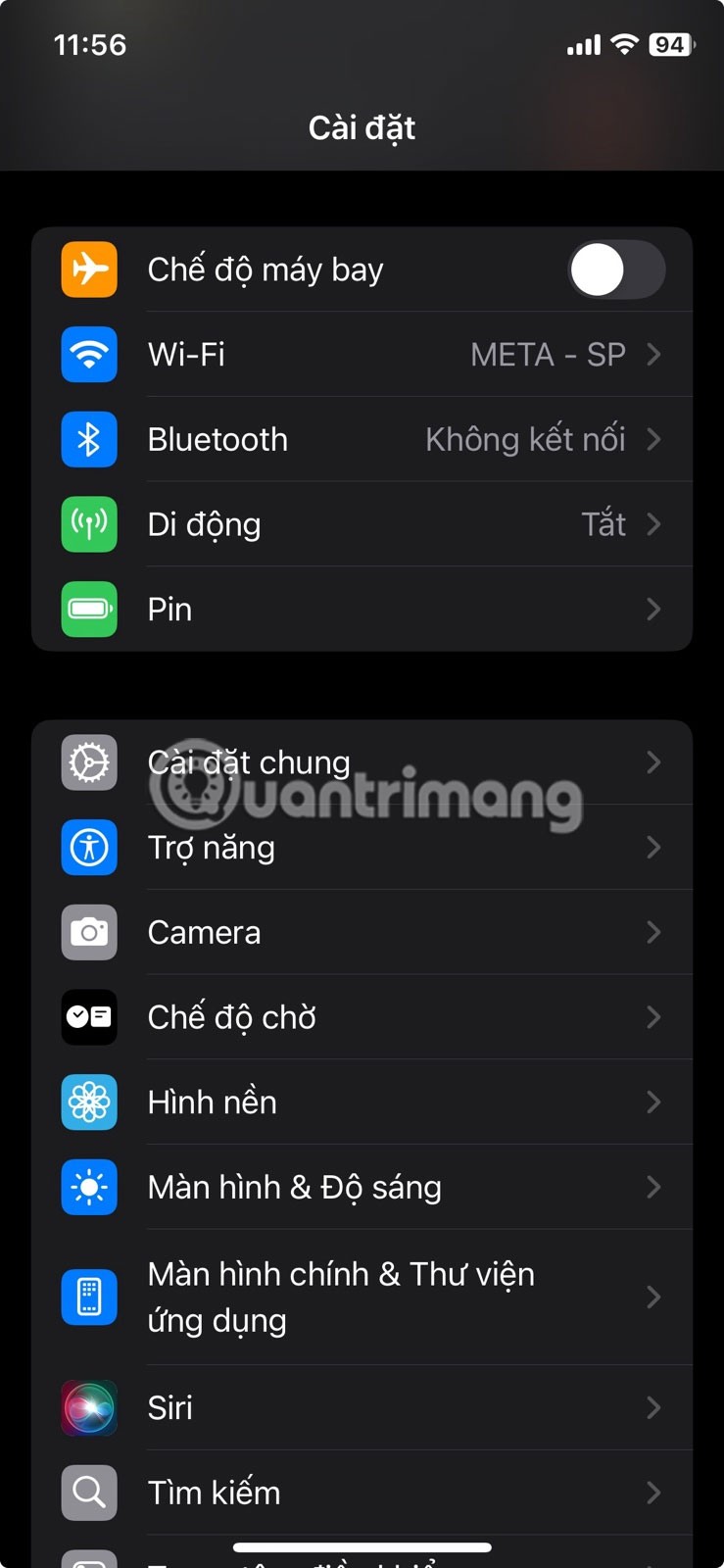
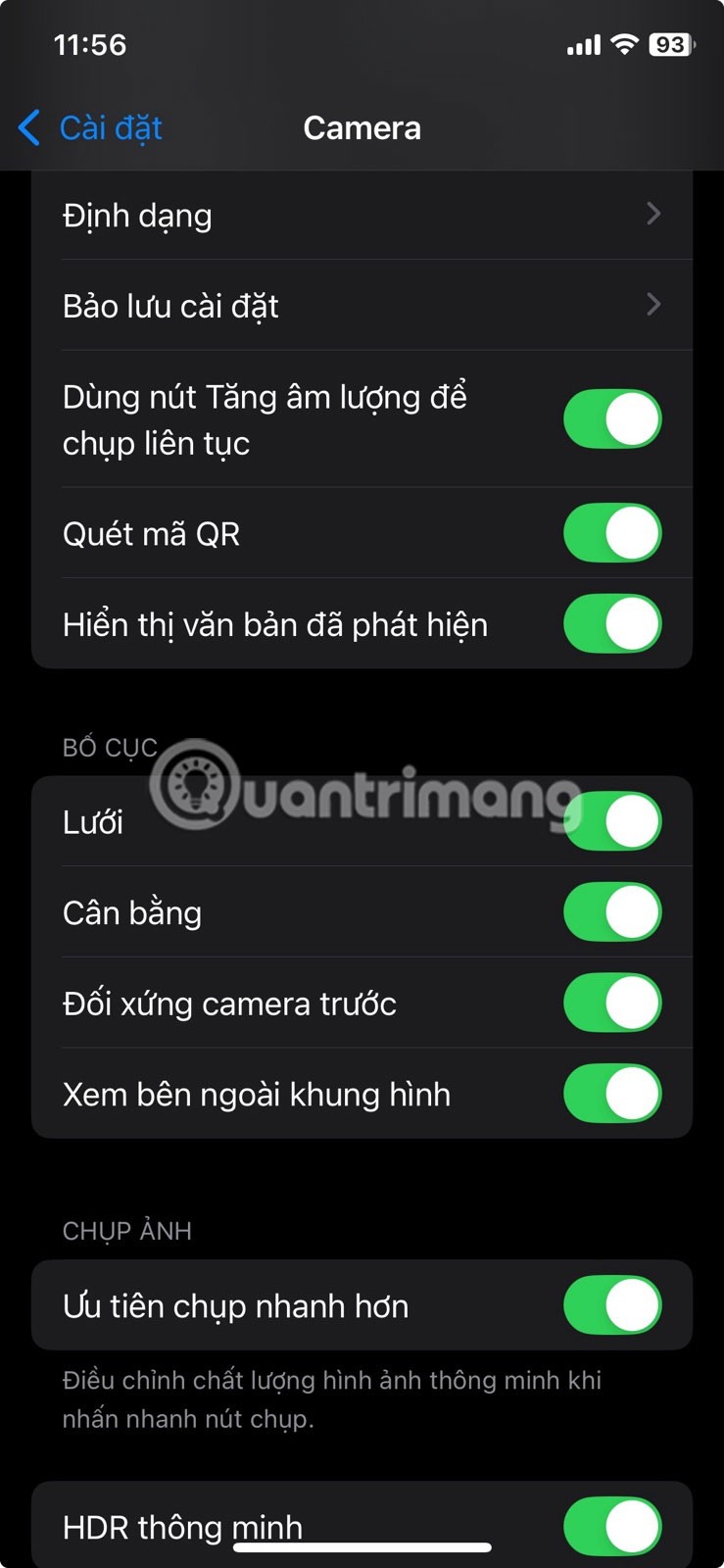
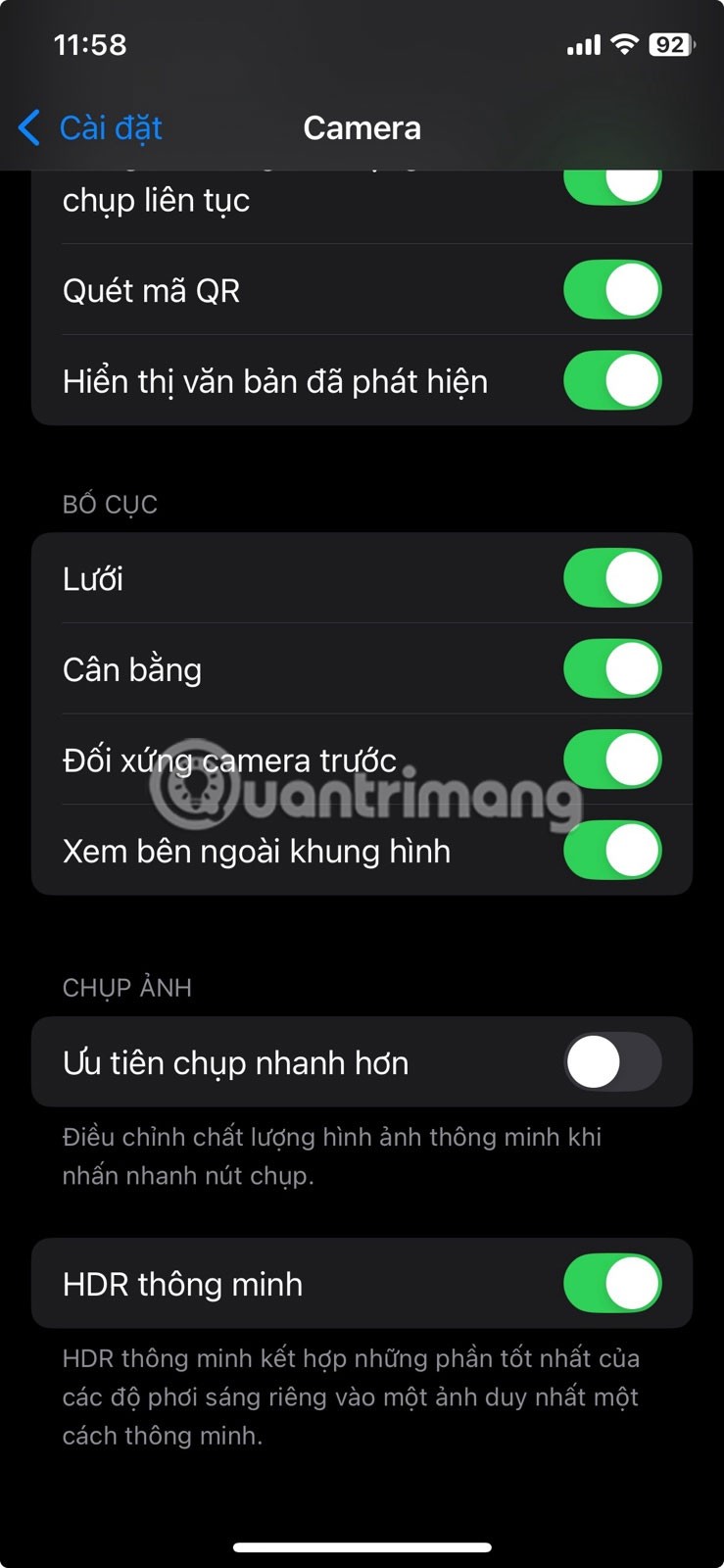
سيساعدك ضبط إعدادات iPhone هذه على التقاط صور ليلية أفضل. ومع ذلك، فإن مجرد إعداده ليس كافيًا - بل يجب عليك أيضًا أن تضع في اعتبارك نصائح التصوير الليلي العامة، مثل استخدام حامل ثلاثي القوائم، وتنظيف العدسة، وما إلى ذلك.
يمكن أن تتسبب العديد من المشكلات المختلفة في عدم استجابة iPhone أو حتى عدم تشغيله. والخبر السار هو أنه يمكنك إصلاح معظم هذه المشاكل دون الحاجة إلى نقل جهازك إلى مركز الخدمة.
بعد اختبار جميع مرشحات الصور على جهاز iPhone الخاص بك، سوف تختار في النهاية المرشحات المفضلة لديك. هذه هي أفضل المرشحات التي ينبغي عليك استخدامها لصورك.
هل تعلم أنه بإمكانك استخدام هاتفك الآيفون ككاميرا ويب؟ إن هذه الممارسة لها فوائد عملية معينة. إذا كان لديك هاتف iPhone قديم، فإن استخدامه ككاميرا ويب يمكن أن يوفر لك مبلغًا كبيرًا من المال.
هل تتذكر عدد المرات التي قمت فيها بتثبيت تطبيق، ثم نقرت بسرعة على زر "السماح" عند المطالبة بالوصول إلى الصور، ثم انتقلت إلى تطبيق آخر دون تفكير ثانٍ؟
تم تجهيز طرازات iPhone 16 Pro الجديدة بمودم Snapdragon X75، والذي يجلب العديد من التحسينات.
أصدرت Apple للتو تحديث iOS 18 RC في صباح يوم 12 سبتمبر وجلبت ميزة Repair Assistant إلى iPhone. وهذا يعني أن مكونات iPhone ستكون مرتبطة بحساب Apple الخاص بالمستخدم، وعند تثبيتها على جهاز آخر، سيتم قفلها.
تم دمج 6 أنماط إضاءة مميزة في iPhone كوضع عمودي. لكنها ليست مخصصة لالتقاط صور شخصية فقط.
يمكن لتطبيقات الكاميرا الافتراضية على هاتفك القيام بالكثير، ولكنها لا تزال لا تحتوي على العديد من الأدوات الأكثر تقدمًا للتصوير الإبداعي. إليكم أفضل تطبيقات التصوير الفوتوغرافي للهاتف.
إذا كنت تستخدم iPhone 6 أو iPhone 6 Plus أو طرازات iPhone الأقدم، فلن تتمكن من الحصول على الإصدارات الجديدة من Opera على جهازك.
يقدم الجمع بين هاتف iPhone وهاتف Android مزايا تجعل حمل كليهما يستحق العناء.
وبحسب تقارير من بعض مالكي هواتف آيفون، فإن تحديث iOS الجديد منحهم حلاً لإبقاء أيديهم دافئة خلال أيام الشتاء الباردة هذه.
يعد تحديث برنامج iPhone الخاص بك (iOS) فكرة جيدة. التحديث متاح مجانًا من Apple. تطبق الشركة أحدث الميزات وإصلاحات الأمان على iPhone. إليك كيفية تحديث جهاز iPhone الخاص بك إلى أحدث إصدار من نظام التشغيل iOS.
تنظيم صورك الخاصة يجعل من السهل العثور على اللحظات التي لا تنسى وإحيائها. فما هي أفضل طريقة لتنظيم الصور على جهاز iPhone الخاص بك؟
iPhone 16e هو أحدث طراز iPhone تم الإعلان عنه للتو من قبل شركة Apple، وقد جذب على الفور الكثير من الاهتمام من قبل المستخدمين عندما تم تسعيره بمستوى مناسب جدًا، فقط 599 دولارًا أمريكيًا.
على الرغم من أن جهاز iPhone الخاص بك يمكنه تصوير مقاطع فيديو رائعة بمجرد إخراجه من العلبة، إلا أنه يمكنك الحصول على نتائج أفضل من خلال تعديل بعض إعدادات الكاميرا.
ليس بالضرورة أن يبدو هاتف سامسونج جالاكسي الفاخر مطابقًا تمامًا لأي هاتف آخر في السوق. مع بعض التعديلات البسيطة، يمكنك جعله أكثر خصوصية وأناقة وتميزًا.
بعد أن سئموا من نظام التشغيل iOS، تحولوا أخيرًا إلى هواتف Samsung، وليس لديهم أي ندم على هذا القرار.
تتيح لك واجهة ويب حساب Apple في متصفحك عرض معلوماتك الشخصية، وتغيير الإعدادات، وإدارة الاشتراكات، والمزيد. ولكن في بعض الأحيان، قد لا تتمكن من تسجيل الدخول لأسباب متعددة.
سيساعدك تغيير DNS على iPhone أو تغيير DNS على Android في الحفاظ على اتصال مستقر وزيادة سرعة اتصال الشبكة والوصول إلى المواقع المحظورة.
عندما تصبح ميزة "العثور على موقعي" غير دقيقة أو غير موثوقة، قم بتطبيق بعض التعديلات لجعلها أكثر دقة عندما تكون هناك حاجة إليها بشدة.
لم يتوقع الكثير من الناس أبدًا أن تصبح الكاميرا الأضعف في هواتفهم سلاحًا سريًا للتصوير الإبداعي.
الاتصال قريب المدى هو تقنية لاسلكية تسمح للأجهزة بتبادل البيانات عندما تكون قريبة من بعضها البعض، عادة في غضون بضعة سنتيمترات.
قدمت Apple ميزة "الطاقة التكيفية"، التي تعمل جنبًا إلى جنب مع وضع الطاقة المنخفضة. كلاهما يُطيل عمر بطارية iPhone، لكنهما يعملان بطرق مختلفة تمامًا.
مع تطبيقات النقر التلقائي، لن تحتاج إلى القيام بالكثير عند لعب الألعاب أو استخدام التطبيقات أو المهام المتاحة على الجهاز.
اعتمادًا على احتياجاتك، من المرجح أن تحصل على مجموعة من الميزات الحصرية الخاصة بـ Pixel تعمل على جهاز Android الحالي لديك.
لا يتضمن الإصلاح بالضرورة حذف صورك أو تطبيقاتك المفضلة؛ حيث يتضمن One UI بعض الخيارات التي تسهل استعادة المساحة.
يتعامل معظمنا مع منفذ شحن هواتفنا الذكية كما لو أن وظيفته الوحيدة هي الحفاظ على شحن البطارية. لكن هذا المنفذ الصغير أقوى بكثير مما يُفترض به.
إذا كنت قد سئمت من النصائح العامة التي لا تنجح أبدًا، فإليك بعض النصائح التي غيّرت بهدوء طريقة التقاط الصور.
إذا كنت تبحث عن هاتف ذكي جديد، فأول ما ستقع عليه عيناك بطبيعة الحال هو ورقة المواصفات. فهي مليئة بمعلومات عن الأداء، وعمر البطارية، وجودة الشاشة.
عند تثبيت تطبيق على جهاز iPhone من مصدر آخر، ستحتاج إلى تأكيد موثوقية التطبيق يدويًا. بعد ذلك، سيتم تثبيت التطبيق على جهاز iPhone الخاص بك للاستخدام.



























